
Un albero genealogico è un grafico gerarchico che descrive il collegamento tra i membri di una famiglia . Puoi creare il tuo albero genealogico in PowerPoint utilizzando una delle numerose grafiche SmartArt Style Style Microsoft. Ecco come.
Per iniziare, Apri PowerPoint e vai alla scheda "Inserisci".

Nel gruppo "Illustrations", fai clic su "SmartArt".
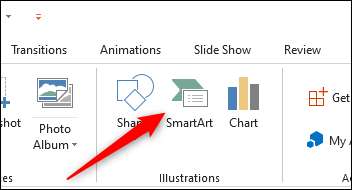
Apparirà la finestra "Scegli una grafica SmartArt". Nel riquadro di sinistra, fai clic sulla scheda "Gerarchia".
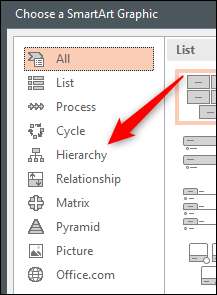
Vedrai ora una piccola collezione di grafica SmartArt Gerarchy. Per gli alberi di famiglia standard, il " Grafico organizzativo "L'opzione è ideale. Tuttavia, è possibile scegliere quale grafico SmartArt funziona meglio per te.
Seleziona il grafico che desideri utilizzare cliccandolo.
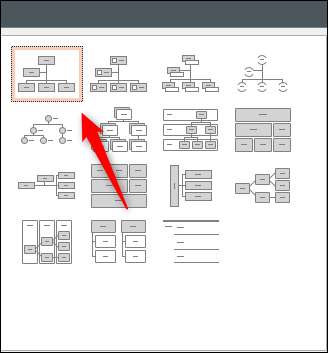
Una volta selezionato, un'anteprima e una descrizione del grafico appariranno nel riquadro di destra. Fai clic su "OK" per inserire il grafico.

Con il grafico aggiunto alla tua presentazione, puoi iniziare ad entrare nei nomi dei membri della famiglia in ogni rispettiva casella. Fai questo cliccando sulla casella e digitando il loro nome. Il testo si ridimensiona per adattarsi alle scatole automaticamente.
È possibile eliminare le caselle che non è necessario facendo clic sulla casella per selezionarlo e quindi premendo il tasto "Elimina" sulla tastiera.
È inoltre possibile aggiungere scatole aggiuntive sotto o sopra determinate posizioni. Per fare ciò, evidenziare la casella facendo clic su di esso.
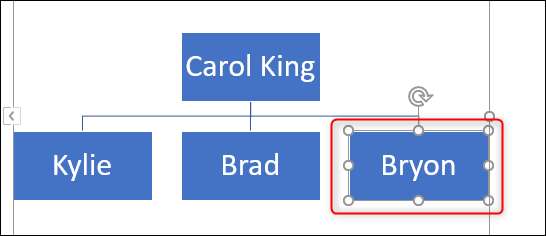
Successivamente, fai clic sulla scheda "Design" nel gruppo "SmartArt Tools".
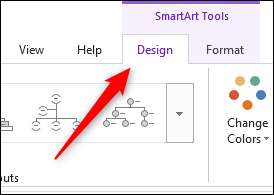
Nel gruppo "Crea grafico", fare clic sulla freccia accanto all'opzione "Aggiungi forma".
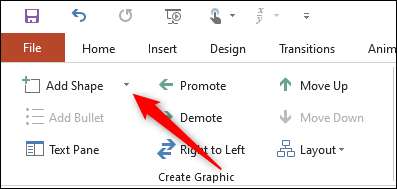
Apparirà un menu a discesa. L'opzione selezionata dal menu dipenderà da dove si desidera effettuare la casella rispetto alla casella attualmente selezionata. Ecco cosa fa ogni opzione:
- Aggiungi forma dopo: Aggiunge una scatola a destra e sullo stesso livello, della casella selezionata.
- Aggiungi forma prima: Aggiunge una casella a sinistra e sullo stesso livello, della casella selezionata.
- Aggiungi forma sopra: Aggiunge una casella sopra la casella selezionata.
- Aggiungi forma qui sotto: Aggiunge una casella sotto la casella selezionata.
- Aggiungi assistente: Aggiunge una casella tra il livello della casella selezionata e il livello sottostante.
In questo esempio, supponendo che il nostro personaggio fittizio Bryon abbia avuto un figlio, useremmo la "aggiunta di forma sotto".
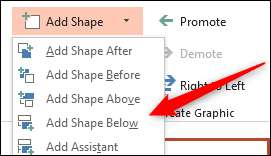
Una scatola apparirà qui sotto la nostra casella selezionata.
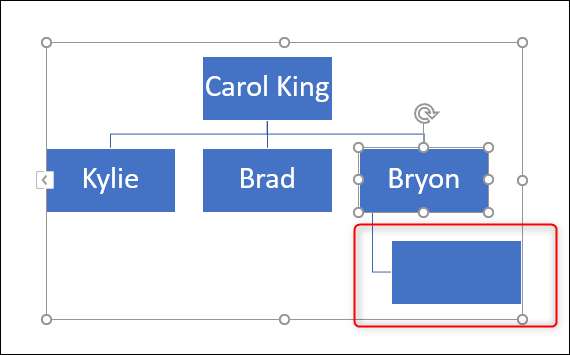
Una volta posizionata la scatola, inserisci il nome del rispettivo membro della famiglia. Ripeti questi passaggi finché il tuo albero genealogico non è completo.
Puoi anche modificare il design o cambiare il colore del grafico. Fare clic sul grafico per selezionarlo e quindi fare clic sulla scheda "Design". Nel gruppo "SmartArt Styles", vedrai una gamma di stili diversi tra cui scegliere, così come la possibilità di cambiare i colori.
Fare clic sull'opzione "Cambia colori" per mostrare un menu a discesa, quindi selezionare la combinazione di colori che ti piace di più.
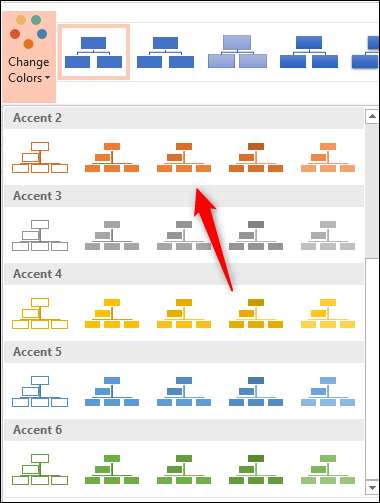
Quindi, scegli uno stile che ti piace dalla formazione nel gruppo "SmartArt Styles". Useremo l'opzione "Inset".
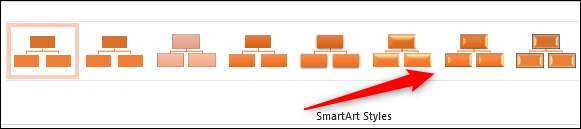
Il tuo grafico prenderà il colore e lo stile selezionati.
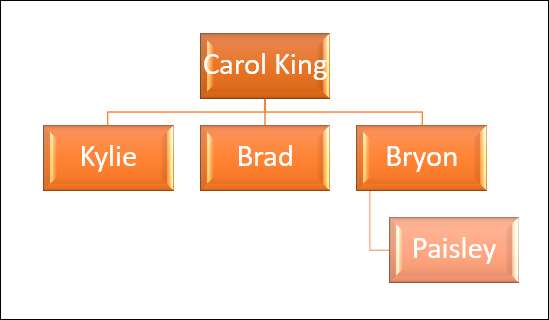
Gioca con gli stili e i colori finché non trovi uno dei lavori meglio per te.
La creazione di un albero genealogico è una cosa eccitante, ma è sempre uno sforzo collaborativo. Puoi chiedere ai membri della famiglia a Collaborare sulla presentazione con voi per garantire che nessun membro della famiglia sia escluso. E ricorda a. Condividi la presentazione Con la tua famiglia una volta che l'albero genealogico è completo!







